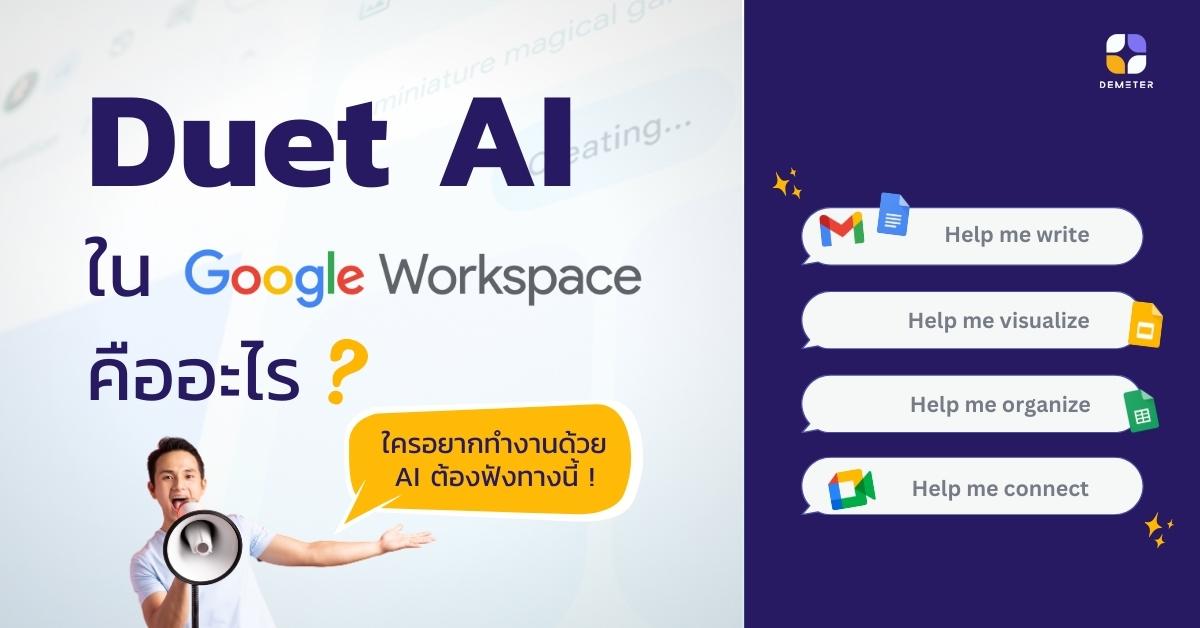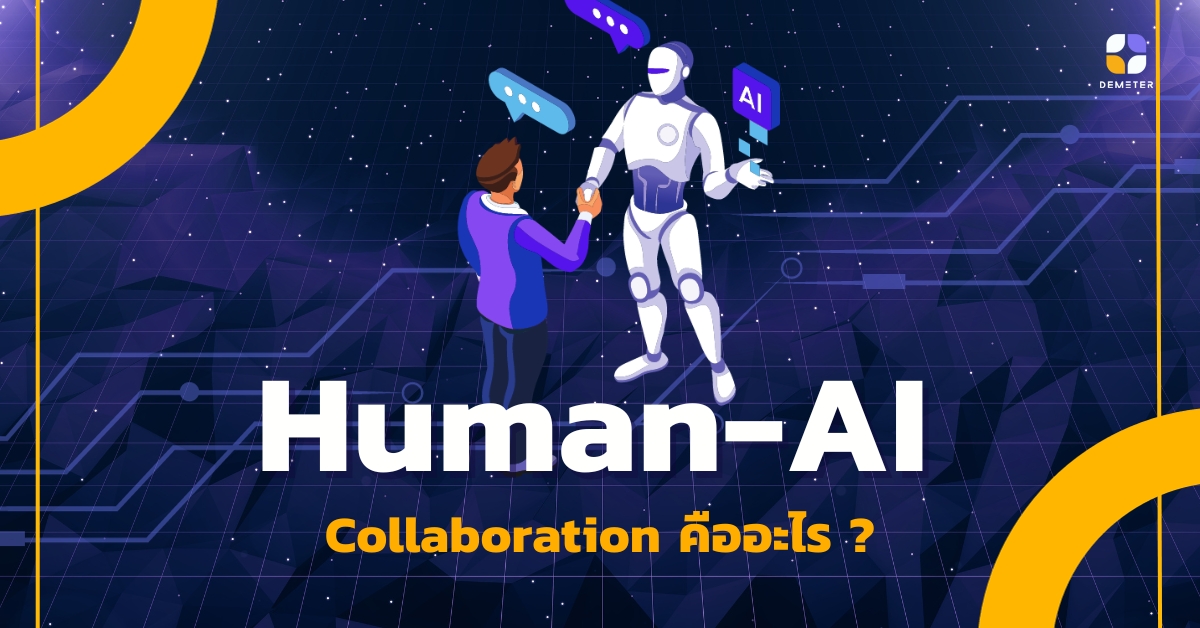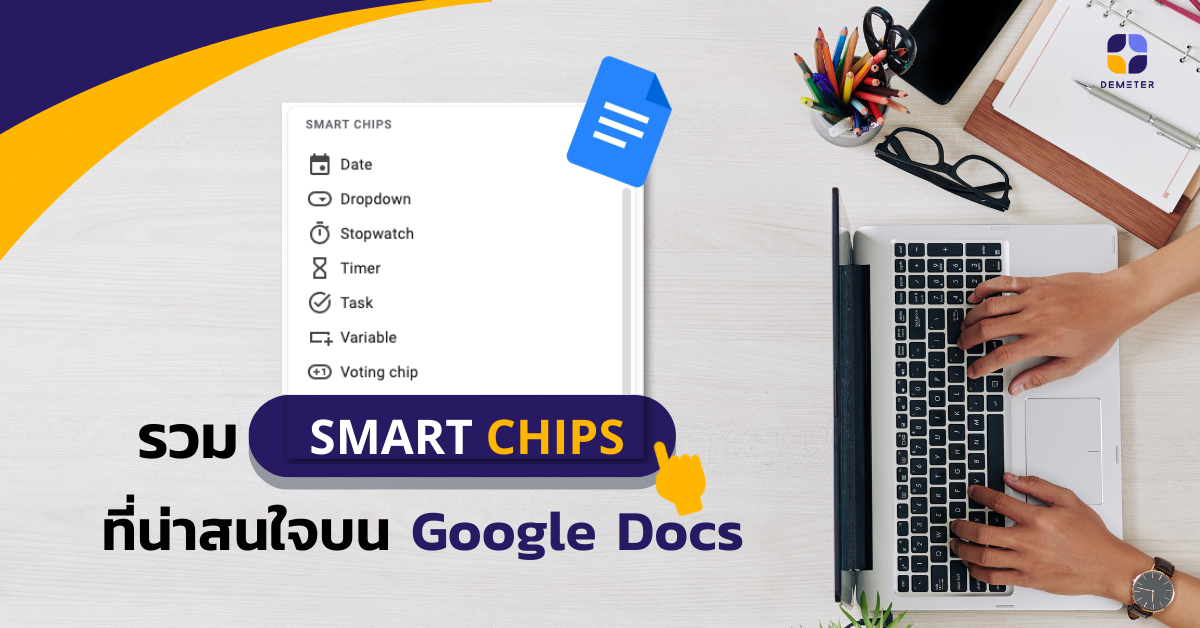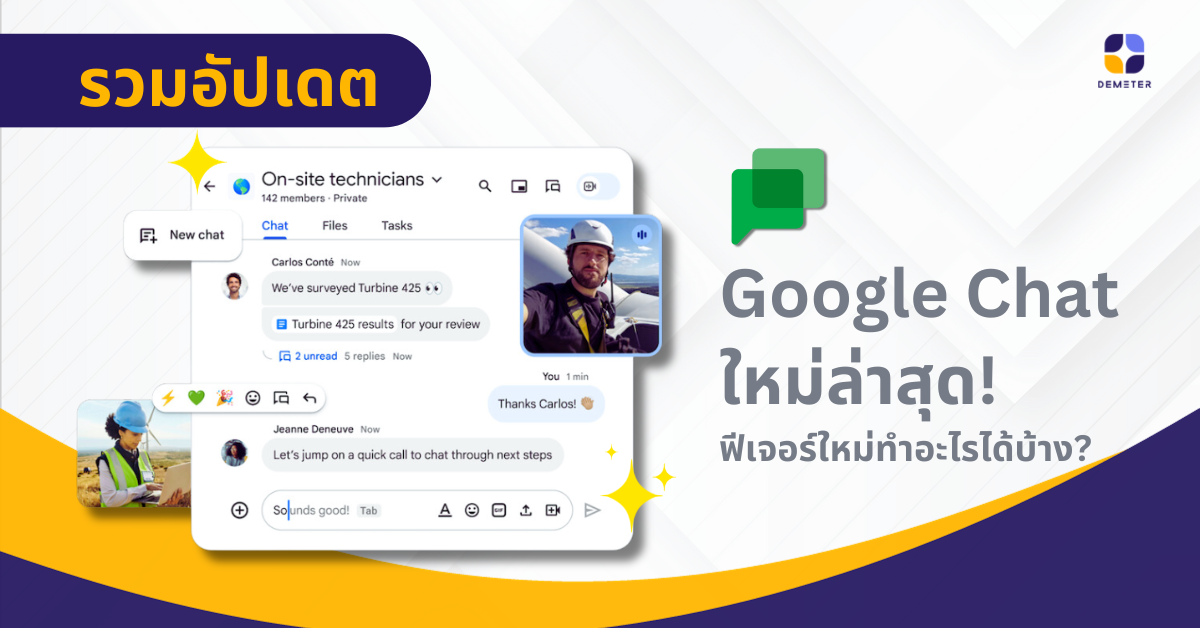ยังคงเป็นกระแสกันอย่างต่อเนื่องกับ Duet AI เทรนด์การทำงานใหม่ที่ได้รับความสนใจอย่างล้นหลามจากองค์กรชั้นนำหลายแห่งทั่วโลก ! ในปี 2023 ไตรมาสที่ 3 Google ได้เปิดตัว Duet AI ผลิตภัณฑ์เสริมของ Google Workspace ที่ผสานพลังของปัญญาประดิษฐ์ (AI) เข้ากับการทำงานร่วมกันแบบดิจิทัล ซึ่งความสามารถของ Duet AI ได้สร้างความตื่นตาตื่นใจให้กับผู้คนทั่วโลกเป็นอย่างมาก หนึ่งในเหตุผลที่ทำให้ Duet AI ได้รับความนิยมอย่างมากก็คือ ผลิตภัณฑ์นี้ถูกพัฒนามาจาก Generative AI ของ Google เอง ซึ่งเป็นเทคโนโลยี AI ขั้นสูงที่สามารถสร้างสรรค์ผลงานต่าง ๆ ออกมาได้อย่างสมบูรณ์แบบ เช่น ภาพ วิดีโอ เสียงเพลง และข้อความ เป็นต้น ความสามารถของ Generative AI นั้นมีความแม่นยำและสร้างสรรค์เป็นอย่างมาก จึงทำให้มั่นใจได้ว่า Duet AI จะสามารถช่วยสร้างสรรค์ผลงานต่าง ๆ ออกมาได้อย่างมืออาชีพและมีคุณภาพมากที่สุด หากตอนนี้คุณก็เป็นหนึ่งในองค์กรที่สนใจทำงานด้วย Duet AI มาทำความรู้จัก Duet AI ไปพร้อม ๆ กันเลยว่า Duet AI คืออะไร ? สามารถทำอะไรได้บ้างและสามารถทำงานร่วมกับ Google Workspace ได้มากน้อยแค่ไหน ? อ่านบทความนี้ให้จบ รับรองว่าได้คำตอบภายใน 3 นาทีแน่นอน ! เริ่มจับเวลาได้เลย ! Duet AI คืออะไร ? Duet AI คือ ผู้ช่วยอัจฉริยะของ Google Workspace ที่สามารถช่วยคิด ช่วยค้น และเนรมิตผลงานออกมาได้อย่างน่าอัศจรรย์ ซึ่ง Google เองก็ได้ให้คำนิยามว่า Duet AI เป็น AI-powered...
Continue readingChecklist 3 สิ่งต้องมี เตรียมบุคลากรให้พร้อมทำงานในยุคแห่ง AI
เมื่อ AI เริ่มขยับเข้ามาใกล้คุณมากขึ้นจนทำให้เกิดการเปลี่ยนแปลงหลายอย่าง ดังนั้นหากคุณอยากที่จะก้าวทันและก้าวนำหน้าคู่แข่ง คุณจึงไม่ควรพลาดที่จะปรับเปลี่ยนบริษัทให้สามารถทำงานได้ในยุคแห่ง AI และเพื่อให้การปรับเปลี่ยนหรือทรานส์ฟอร์มภายในบริษัทประสบความสำเร็จดั่งที่หวัง เราจึงได้คัดสรร Checklist ที่จะช่วยนำทางให้คุณได้เบื้องต้นว่า หากจะเริ่มทำงานด้วย AI ต้องเตรียมหรือเรียนรู้อะไรบ้าง Checklist 3 สิ่งต้องมี เตรียมบุคลากรให้พร้อมทำงานด้วย AI 1. ต้อง Reskilling และ Upskilling เมื่อ AI เป็นสิ่งที่หลายคนยังไม่คุ้นเคย ดังนั้นการจะทำงานด้วยการใช้ AI ก็จำเป็นที่จะต้องมีสกิลบางอย่างเพื่อให้สามารถนำ AI มาประยุกต์ใช้กับงานได้มากขึ้น การ Reskilling หรือ Upskilling จึงเป็นสิ่งที่องค์กรควรให้ความสำคัญแก่พนักงานอย่างมาก เพราะจะช่วยให้พนักงานสามารถทำงานด้วยการใช้เครื่องมือ AI ชนิดต่าง ๆ ได้อย่างคล่องแคล่ว และสามารถนำมาสร้างหรือวิเคราะห์ธุรกิจได้อย่างมีประสิทธิภาพอีกด้วย ตัวอย่างทักษะที่แนะนำ ได้แก่ การเรียนรู้ในส่วนของ Data Analysis, Machine Learning, Automation และ Critical Thinking ซึ่งทักษะเหล่านี้จะทำให้พนักงานเข้าใจการทำงานด้วยเทคโนโลยี AI มากขึ้น และยังสามารถนำสกิลเหล่านี้มาช่วยในการตัดสินใจทางธุรกิจได้อย่างดี แต่ก็ไม่ใช่ว่าทุกคนจำเป็นจะต้องเรียนรู้ทุกสกิลที่เกี่ยวกับ AI นะ CEO หรีอ Manager ของคุณจะเป็นคนช่วยนำทางว่าในหน้าที่ใครเหมาะที่จะเรียนรู้สกิลไหนเพื่อที่จะต่อยอดได้อย่างมีประโยชน์มากที่สุดหรือจะเป็นในส่วนของสกิลที่ยังขาดไปและจำเป็นต้อง Reskill หรือ Upskill ก็ได้เช่นกัน ซึ่งองค์กรเองสามารถให้พนักงานเข้าร่วม Training Program, Workshops, Courses, หรือจะเป็นการเรียนรู้ผ่าน Online platform ก็ได้ สรุปสั้นเลย คือการลงทุนในการ Reskilling And Upskilling มีแต่ได้กับได้ ทักษะเหล่านี้ไม่เพียงแต่จะพัฒนาทักษะของพนักงานเพียงอย่างเดียว แต่ยังพัฒนาองค์กรของคุณอีกด้วย 2. สนับสนุนการเรียนรู้แบบ Lifelong Learning Culture การเรียนรู้นั้นถือว่าเป็นสิ่งสำคัญมาก ๆ สำหรับองค์กรที่ต้องการจะศึกษาและปรับตัวเข้าหากับ AI องค์กรควรมีการผลักดันให้พนักงานชอบการเรียนรู้เพื่อพัฒนาสกิลต่าง ๆ ให้มีความถนัดและชำนาญมากขึ้น โดยการให้ผู้นำขององค์กรเป็นแบบอย่างในการลองผิดลองถูก เรียนรู้จากข้อผิดพลาดและความสำเร็จ...
Continue readingHuman-AI Collaboration คืออะไร ?
หากคุณได้ติดตามข่าวเกี่ยวกับเทคโนโลยีมาบ้างในช่วงนี้ ก็คงจะพอทราบว่าศึกแห่ง AI กำลังเริ่มต้นขึ้นอย่างจริงจังแล้ว หากสังเกตดี ๆ สิ่งต่าง ๆ รอบตัวคุณล้วนแต่ทยอยเปลี่ยนเป็น AI กันหลายอย่าง ทั้งนี้ก็เพราะธุรกิจต่าง ๆ เริ่มมีการนำ AI มาใช้เพื่อให้ตอบสนองความต้องการของผู้บริโภคและใช้ AI ในการช่วยสร้างสรรค์ผลงานขององค์กรเพื่อให้สามารถทำงานได้อย่างรวดเร็วและมีคุณภาพมากที่สุด ดังนั้นเมื่อมีการนำ AI เข้ามาทำงานร่วมกับมนุษย์มากขึ้น จึงเกิดเป็นการทำงานที่เราเรียกกันว่า “Human-AI Collaboration” Human-AI Collaboration คืออะไร ? Human-AI Collaboration คือ การที่คุณทำงานร่วมกับ AI เพื่อให้บรรลุเป้าหมายที่คุณวางแผนไว้ ซึ่ง AI จะทำหน้าที่เหมือน Partner เปรียบเสมือนคู่คิดของคุณที่คอยให้คำปรึกษาและคอยช่วยเหลืองานต่าง ๆ นั่นเอง ตัวอย่างเช่น การให้ AI ช่วยค้นหาข้อมูล ช่วยสร้างรูปภาพ ช่วยวิเคราะห์รายงาน หรือช่วยในการตัดสินใจทางธุรกิจ เป็นต้น ซึ่ง Human-AI collaboration จะแตกต่างจาก AI-centric แบบดั้งเดิม ใน 5 แง่มุมดังนี้ 1. เป้าหมาย Traditional AI-centric: มุ่งเน้นไปที่การพัฒนาความสามารถของ AI Human-AI collaboration: มุ่งเน้นไปที่การสร้างผลลัพธ์อย่างถูกต้องแม่นยำและมีประสิทธิภาพสูงสุด 2. การมีส่วนร่วมของมนุษย์ Traditional AI-centric: บทบาทของมนุษย์จะถูกจำกัดลงอย่างต่อเนื่อง Human-AI collaboration: ข้อมูลที่มนุษย์ได้ให้กับ AI คือข้อมูลที่สำคัญที่สุดในการนำมาใช้ประมวลผลสำหรับการแก้ไขปัญหาและปรับปรุงกระบวนการต่าง ๆ 3. ความสามารถ Traditional AI-centric: มนุษย์สามารถถูกแทนที่ได้ง่ายด้วยความสามารถของ AI Human-AI collaboration: เพิ่มประสิทธิภาพของการทำงานด้วยการหลอมรวมจุดแข็งของมนุษย์และ AI เข้าด้วยกัน 4. อำนาจในการตัดสินใจ Traditional AI-centric: AI ตัดสินใจแทนมนุษย์ได้เลยทันที Human-AI collaboration: มนุษย์ตัดสินใจได้เองด้วยข้อมูล Insight...
Continue readingDuet AI ใน Google Workspace ยังคง Privacy ของผู้ใช้งานไว้เป็นอันดับหนึ่ง
กำลังเป็นที่จับตามอง สำหรับการเปิดตัวอย่างยิ่งใหญ่ของ Generative AI หรือ Duet AI ใน Google Workspace ที่สร้างความตื่นตาตื่นใจให้กับสาวกผู้ใช้งานแอปพลิเคชันเพื่อการทำงานอย่าง Google Workspace เป็นอย่างมาก เพราะด้วยความสามารถที่น่าอัศจรรย์ของ AI ที่สามารถเนรมิตผลงานให้ผู้ใช้งานได้เลือกสรรตามความต้องการ ด้วยความฉลาดของ AI นี้ อาจทำให้หลายท่านเกิดความกังวลเกี่ยวกับความปลอดภัยด้านข้อมูลของผู้ใช้งาน ว่าการที่ AI สามารถสร้างผลงานออกมาได้อย่างรู้ใจแบบนี้จะมีการละเมิดสิทธิความปลอดภัยข้อมูลของผู้ใช้งานหรือไม่ ซึ่งประเด็นนี้ Google ได้ทำการออกมาชี้แจงอย่างเป็นทางการแล้วว่า จะไม่มีการนำข้อมูลใดๆของผู้ใช้งานไปเปิดเผยอย่างแน่นอน ขึ้นชื่อว่า Google แน่นอนว่า Privacy หรือความเป็นส่วนตัวของผู้ใช้งานต้องมาเป็นอันดับหนึ่ง หากลองสังเกตดู คุณจะสามารถเห็นได้จากระบบการยืนยันตัวตนแบบ 2 ขั้นตอนอย่าง 2 Step Verification เมื่อมีการล็อกอินเข้าใช้งานบัญชี Gmail หรือแม้กระทั่งการยืนยันสิทธ์ขอเข้าถึงไฟล์จากบุคคลภายนอกก็ตาม ซึ่งเป็นสิ่งที่ทำให้เห็นว่า Google ให้ความสำคัญกับ Data privacy ของผู้ใช้งานเป็นอย่างมากเลยทีเดียว ข้อมูลของคุณยังเป็นของคุณเสมอ ข้อมูลต่างๆของคุณที่อยู่บน Gmail หรือแอปพลิเคชันใดๆก็ตามบน Google Workspace ยังคงไว้ซึ่งสิทธิของคุณในการเลือกกระทำการต่างๆต่อข้อมูล ไม่ว่าจะเป็นการลบ หรือดาวน์โหลดข้อมูล โดย Google จะไม่มีสิทธิ์ในการนำข้อมูลไปขาย หรือแม้แต่เพื่อเป็นจุดประสงค์ในการโฆษณาผลิตภัณฑ์ของ Google เอง หรือนำไปใช้งานกับบริการอื่นๆของ Google เช่น การค้นหาบน Search Engine การป้อนการเรียนรู้ภาษาของ Bard หรือแม้กระทั่ง Generative AI ก็ตาม ข้อมูลของคุณได้รับการปกป้องอย่างดีที่สุดเสมอ เมื่อใดก็ตามที่คุณมีการแนะนำ/แก้ไข spelling suggestion หรือ reporting spam บนฟีเจอร์ต่างๆของ Google Workspace การกระทำเหล่านั้นจะได้รับการป้องกันโดยไม่มีการระบุตัวตนของผู้รายงาน โดย Google จะนำรายงานเหล่านั้นไปเรียนรู้และแก้ไขปรับปรุงพัฒนาฟีเจอร์ต่างๆ เช่น spam protection, spell check และ autocomplete ดังตัวอย่างเช่น ระบบป้องกันความปลอดภัยจากภัยคุกคามด้านข้อมูลบนอินเทอร์เน็ต...
Continue readingวิธีส่ง Appointment Schedule จองตารางนัดหมายให้ทันใจด้วย Gmail
เมื่อ Demeter ICT ได้พาทุกท่านไปสร้าง Appointment Schedule ใน Google Calendar กันเรียบร้อยแล้ว บทความนี้เรียกได้ว่าเป็นส่วนเพิ่มเติมสำหรับใครที่ต้องการต่อยอด Appointment Schedule ให้สามารถทำงานร่วมกับ Gmail ได้ ซึ่งคุณจะสามารถแนบตารางนัดหมายส่งให้ผู้รับได้เลยทันที ไม่ต้องเข้า-ออกหลายแอปพลิเคชัน รับรองว่านัดหมายได้รวดเร็วทันใจอย่างแน่นอน วิธีการส่ง Appointment Schedule ด้วย Gmail มี 2 วิธี คือ 1. Offer times you are free วิธีนี้คือการที่คุณนำตาราง Appointment Schedule ที่คุณสร้างขึ้นมาวางลงบนอีเมลที่คุณกำลังเขียนอยู่ ซึ่งผู้รับจะสามารถกดเลือกเวลานัดหมายที่ต้องการผ่านอีเมลที่คุณส่งไปได้เลยทันที ตัวอย่าง Appointment Schedule ที่จะปรากฏบน Gmail การส่ง Appointment Schedule ด้วยวิธีการ Offer times you are free ไปที่หน้า Gmail แล้วกด Compose เมื่อมีหน้าต่าง Gmail ปรากฏขึ้นมา ให้ไปที่แท็บเมนูด้านล่างแล้วกด Set up a time to meet เลือก Offer times you are free จากนั้นเลือกวันที่ เวลา และสถานที่ที่คุณต้องการเสนอนัดหมายให้กับผู้รับ เมื่อเรียบร้อยแล้ว กดส่งได้เลย เมื่อผู้รับได้กดเลือกเวลาใดเวลาหนึ่งจากที่คุณเสนอไปแล้ว คุณจะได้รับอีเมล Event Confirmed เพื่อยืนยันการนัดหมาย แล้วการนัดหมายนั้นจะเข้าไปอยู่ใน Google Calendar ของคุณและผู้รับโดยอัตโนมัติเลยทันที 2. Create an event ตัวเลือกนี้จะเป็นการสร้าง Event ใหม่จากหน้า Google Calendar ซึ่งรายละเอียดการสร้าง Event ก็จะเหมือนกับการสร้างประชุมปกติดังรูปภาพด้านล่าง...
Continue readingพิมพ์งานเอกสารให้รวดเร็วยิ่งขึ้นด้วย Building Block ใน Google Docs
อัปเดตล่าสุดจาก Google เมื่อคุณลองคลิกสร้าง (Create) เอกสารใหม่ใน Google Docs คุณจะเห็นความเปลี่ยนแปลงด้านบนหัวกระดาษที่จะปรากฎเป็นแถบ 3 แถบขึ้นมาที่หน้าตาแปลกไปจากเดิม นั่นก็คือ Meeting Notes, Email Drafts และ More ตามภาพด้านล่าง โดยฟีเจอร์ดังกล่าวมีจุดประสงค์เพื่อให้ผู้ใช้งาน Docs สามารถเข้าถึง Building Blocks ซึ่งเป็นเทมเพลตการสร้างกิจกรรมต่างๆบน Docs เพื่อช่วยให้การพิมพ์งานเอกสารของคุณง่ายและรวดเร็วขึ้น หรืออีกวิธีคือคุณสามารถเข้าถึง Building Blocks ได้ด้วยการพิมพ์ @ หากใครยังไม่รู้วิธีการใช้งาน บทความนี้เราจะพาไปรู้จักกัน Building Blocks ใน Docs คืออะไร? Building Blocks คือหนึ่งเครื่องมือใน Smart Canvas ที่มีอยู่ใน Google Docs ให้คุณสามารถเลือกใช้เทมเพลตกิจกรรมที่ Google Docs มีให้ หรือคุณสามารถสร้างเทมเพลตเอกสารของคุณไว้ใช้เองก็ได้เช่นกัน ซึ่งข้อดีก็คือ Building Blocks จะช่วยให้คุณสามารถใช้งานเอกสารได้รวดเร็วและสะดวกยิ่งขึ้น นอกจากนี้ เราได้มีบทความแนะนำการใช้ Smart Chips ซึ่งเป็นอีกหนึ่งเครื่องมือใน Building Blocks เช่นกัน >> บทความ: รวม Smart Chips ที่น่าสนใจบน Google Docs Building Blocks มีอะไรน่าสนใจให้ใช้งานกันบ้าง? Meeting Notes เพิ่มเติมรายละเอียดโน้ต (Notes) และการมอบหมายงาน (Action Items) สำหรับ Meeting นั้นๆ อีกทั้งสามารถแก้ไขรายละเอียดวันและเวลา ลงใน Meeting Notes โดยการเพิ่มเติมหรือแก้ไขนี้จะไม่มีผลต่อการเปลี่ยนแปลงใน Google Calendar วิธีการใช้เทมเพลต Meeting Notes 1. ไปที่งานเอกสาร Google Docs 2....
Continue reading8 ขั้นตอนสร้าง Appointment Schedule ใน Google Calendar
การสร้างตารางนัดหมาย (Appointment Schedule) ใน Google Calendar ถือเป็นอีกฟังก์ชันหนึ่งที่น่าสนใจมาก ๆ ไม่แพ้ฟังก์ชันอื่นเลยทีเดียว เพราะนอกจากการนัดประชุมด้วยการใช้ Finding Time แล้ว ฟังก์ชัน Appointment Schedule นี้จะช่วยให้คุณใช้งาน Google Calendar ได้สะดวกสบายมากยิ่งขึ้น เพราะคุณจะสามารถส่งตารางนัดหมายผ่านอีเมลของคุณให้ผู้รับได้เลือกเวลานัดที่ต้องการและทำการนัดหมายได้เลยทันทีนั่นเอง หากคุณต้องการใช้งาน Appointment Schedule อันดับแรกให้คุณสำรวจ Google Calendar ของคุณก่อนว่าฟังก์ชันนี้ได้แสดงอยู่บนปฏิทินอยู่แล้วหรือไม่ โดยคลิกไปที่ Create เลื่อนหาเมนู Appointment Schedule หากคุณยังไม่มี ให้คุณทำตามนี้ เปิด Google Calendar แล้วกดที่รูปฟันเฟืองด้านขวาบน เลือกตั้งค่า (Setting) จากนั้นแท็บด้านซ้ายจะปรากฏขึ้น ให้คุณเลือก Appointment Schedules(ในตั้งค่าจะมีS) กดเครื่องหมายถูกที่หัวข้อ Create appointment schedules instead of appointment slots เพียงแค่นี้คุณก็จะมีฟังก์ชัน Appointment Schedule แสดงอยู่บนหน้า Google Calendar ของคุณแล้ว ขั้นตอนต่อไปคุณจะต้องทำการสร้างตารางนัดหมายของคุณ มาดูวิธีกัน! วิธีสร้างตารางนัดหมาย (Appointment Schedule) ใน Google Calendar เมื่อคุณทำตามขั้นตอนด้านบนเรียบร้อยแล้ว ให้คุณกลับไปที่ Google Calendar หน้าหลัก จากนั้นกดวันที่วันใดก็ได้ เลือก Apppointment Schedule แล้วกด Set up the schedule หรืออีกวิธีหนึ่งคือกดปุ่ม Create ที่ด้านซ้ายบนจากหน้าหลักแล้วเลือกเมนู Appointment Schedule ก็ทำได้เช่นกัน จากนั้นคุณจะต้องตั้งค่า Appointment Schedule ซึ่งคุณสามารถดูรายละเอียดตามด้านล่างนี้ได้เลย สัญลักษณ์และฟังก์ชัน กดเครื่องหมาย ‘ห้าม’ เพื่อลบ Time slots ทั้งหมดสำหรับการนัดหมายในวันนั้น...
Continue readingรวม SMART CHIPs ที่น่าสนใจบน Google Docs
หากใครที่ใช้งาน Google Docs อยู่เป็นประจำ อาจจะเคยใช้งานฟีเจอร์ Smart Chips กันบ้างแล้ว แต่สำหรับใครที่ไม่รู้จักหรือไม่เคยสังเกตเห็น บทความนี้เราจะพาไปรู้จักกัน Smart Chips หรือชิปอัจฉริยะ ที่คอยอำนวยความสะดวกแก่ผู้ใช้งาน เพื่อแทรกข้อมูลหรือสร้างกิจกรรมต่างๆลงในเอกสารได้ หากสงสัยว่าหน้าตา Smart Chips เป็นอย่างไร วันนี้ Demeter ICT ได้รวบรวม Smart Chips ใน Google Docs ทั้งหมด ว่ามีอะไรน่าสนใจและสามารถนำมาใช้กับงานเอกสารของคุณได้อย่างไรบ้าง วิธีการแทรก Smart Chips ก่อนอื่น เรามาดูกันว่า Smart Chips นั้นอยู่ตรงไหนของ Google Docs… วิธีการเรียกใช้ Smart Chips ทำได้โดยการพิมพ์เครื่องหมาย “@” จากนั้นจะปรากฎดังภาพด้านล่าง Smart Chips มีอะไรบ้าง? ทีนี้เราจะมาดูกันว่าใน Smart Chips มีอะไรที่น่าสนใจในการนำมาใช้งานบ้าง… Date หรือ ชิปวันที่ เมื่อคุณใส่ชิปวันที่และเวลาแล้ว ผู้ร่วมงานจะสามารถเห็นวันที่และเวลาตรงกับที่คุณตั้งเอาไว้แม้จะอยู่กันคนละเขตเวลาก็ตาม หากต้องการรู้ว่าเวลาแตกต่างกันเพียงใด สามารถดูได้จากการนำเม้าส์วางบนชิปวันที่นั้น นอกจากนี้ ยังสามารถแทรกชิปวันที่ได้ดังนี้ – @today– @tomorrow– @yesterday– @date– วันที่ที่ต้องการ เช่น @Jan หรือ @1/1/2021– วันที่แบบสัมพัทธ์ เช่น @monday,@next tuesday หรือ @last wednesday วิธีการแทรกชิปวันที่ 1. พิมพ์เครื่องหมาย @ และเลือก Date 2. เลือกวันที่และเวลา 3. กด OK Dropdown หรือชิปเมนูแบบเลื่อนลง ขอแนะนำชิป Dropdown บอกเลยว่าเป็นตัวช่วยที่ดีทีเดียวในเวลาที่คุณต้องการสร้างตัวเลือกแบบหลายรายการ วิธีการแทรกชิปเมนูแบบเลื่อนลง1. พิมพ์เครื่องหมาย @ และเลือก Dropdown2. เลือก Dropdown ที่ต้องการได้เลย ...
Continue readingอัปเดต Google Chat ใหม่ล่าสุด! ฟีเจอร์ใหม่ทำอะไรได้บ้าง?
Google Chat เป็นหนึ่งเครื่องมือแชทที่ได้รับความนิยมอย่างมาก ใช้เป็นช่องทางสื่อสารทั้งในและนอกองค์กร โดยจุดเด่นคือสามารถเก็บรายละเอียดข้อความแชทได้ไม่มีวันหมดอายุ แม้จะมีการเปลี่ยนเครื่องลงชื่อเข้าใช้ก็ตาม โดยที่ผ่านมา Google ก็ได้ทำการพัฒนาและปรับปรุงให้ตอบโจทย์การใช้งานของ user อยู่เสมอๆ มาดูกันว่า Google Chat ในเวอร์ชันปัจจุบันสามารถทำอะไรเพิ่มเติมจากเดิมได้บ้าง 1. Google Chat ปรับลุคแผงชุดข้อความใหม่ สำหรับใครที่ใช้ Google Chat บน Desktop อยู่เป็นประจำ จะสังเกตได้ว่า หน้าตา Interface แผงชุดข้อความ ของ Google Chat มีลักษณะดูแปลกตาจากเดิม นั่นก็คือฝั่ง Message ของผู้ตอบกลับ (reply) ที่ย้ายจากฝั่งซ้ายมาอยู่ฝั่งขวานั่นเอง ซึ่งหน้าตาดูเหมือนจะเป็นรูปแบบข้อความในแอปพลิเคชันโซเชียลมีเดียที่เราคุ้นเคยกันมากยิ่งขึ้น และข้อดีคือทำให้ง่ายต่อการมองเห็นและการแยกข้อความของผู้ส่งและผู้รับ สำหรับใครที่ยังไม่เห็นถึงความเปลี่ยนแปลงก็อดใจรอสักนิด เพราะ Google จะทยอยอัปเดตให้ได้ครบทุก user อย่างแน่นอน หรือไม่ก็ลอง Update เวอร์ชัน Chrome ดูนะ! 2. จะแก้ไขหรือลบข้อความก็ทำได้ ไม่ว่าใครก็คงเคยพิมพ์ข้อความผิดพลาดหรือเกิดเปลี่ยนใจอยากจะยกเลิกข้อความที่ส่งไป แน่นอนว่าคุณสามารถแก้ไขข้อความเหล่านั้นให้เป็นข้อความที่ถูกต้อง รวมถึงสามารถลบข้อความที่ส่งออกไปได้แล้ว โดยมีวิธีการดังนี้ วิธีแก้ไขข้อความ1. การใช้งาน Google Chat บน Mobile ให้แตะที่ข้อความที่ต้องการ / บนคอมพิวเตอร์ให้วางเมาส์บนข้อความที่ต้องการ2. เลือก Edit3. แก้ไขข้อความตามต้องการ4. คลิก Update เพื่อบันทึก วิธีลบข้อความ1. การใช้งาน Google Chat บน Mobile ให้แตะที่ข้อความที่ต้องการ / บนคอมพิวเตอร์ให้วางเมาส์บนข้อความที่ต้องการ 2. เลือก Delete3. คลิก Delete เพื่อยืนยัน 3. เลือกตอบกลับเฉพาะข้อความที่ต้องการ หากในแชทนั้นมีการพูดคุยกันหลายคน หลายข้อความ หลายไอเดีย อาจจะก่อให้เกิดความสับสนหรือความเข้าใจในการตอบกลับที่คลาดเคลื่อนได้ บอกเลยว่ามีประโยชน์มาก คุณสามารถเลือกยกข้อความที่ต้องการเพื่อตอบกลับได้เลย โดยฟีเจอร์นี้สามารถใช้ได้ทั้งในส่วนของ Direct message, Group...
Continue reading